Jira 자습서의 타임라인
타임라인 보기 사용
팀에서 관리하는 프로젝트:
타임라인 보기는 자동으로 사용으로 설정되며 사이드 탐색에서 확인할 수 있습니다. 타임라인이 사용으로 설정되지 않은 경우:
- 사이드바에서 프로젝트 설정으로 이동합니다.
- 기능을 선택하고 타임라인을 사용으로 설정합니다.
회사에서 관리하는 프로젝트:
- 보드로 이동하여 오른쪽 상단에 있는 (•••)을 선택합니다. 보드 설정을 선택합니다.
- 타임라인 탭을 선택하고 기능을 사용으로 설정합니다.
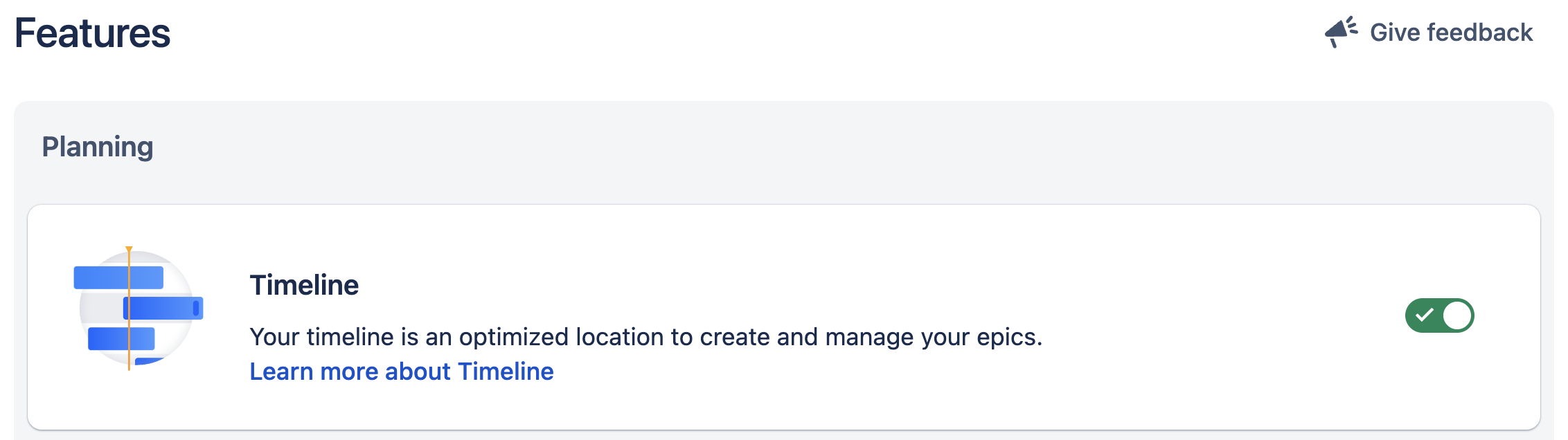
타임라인 만들기
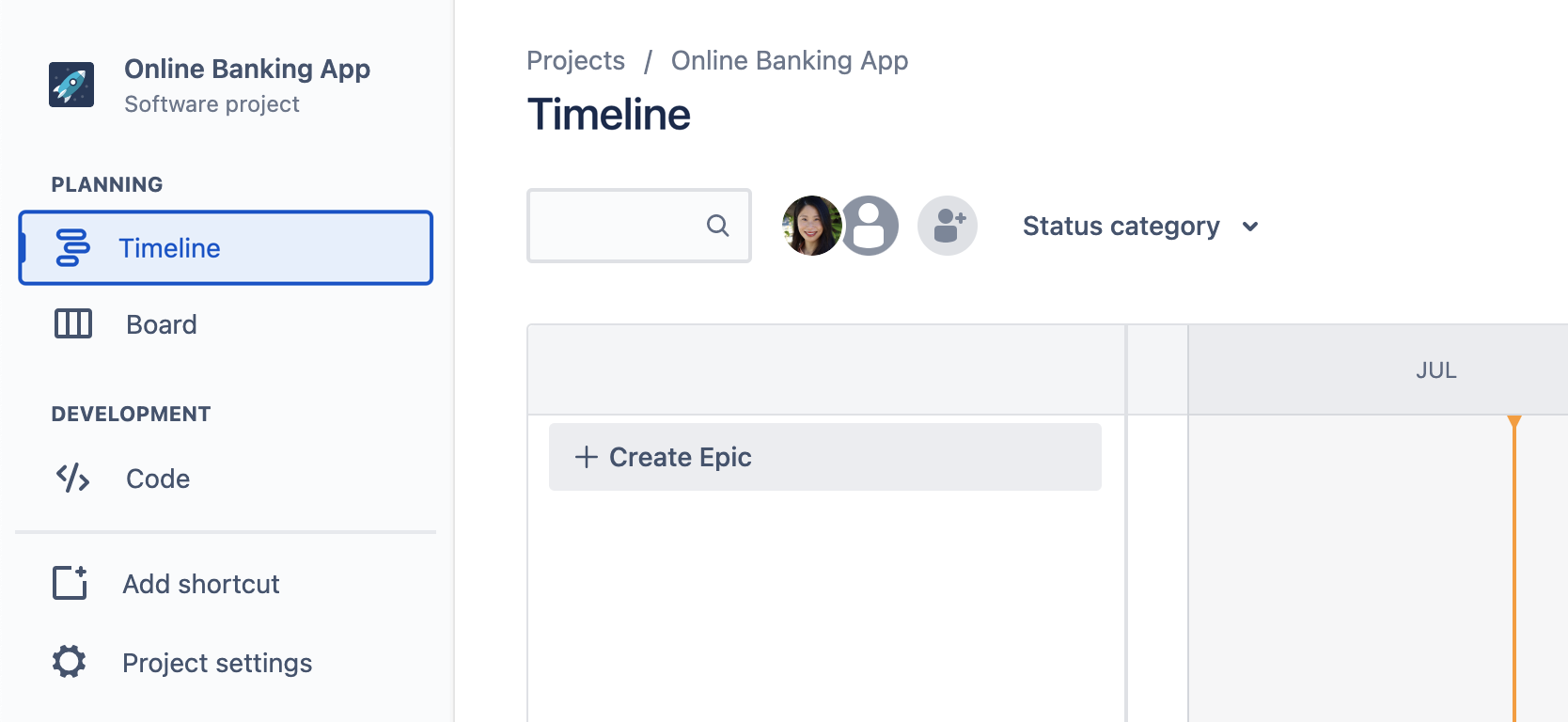
- 새 Jira 프로젝트를 만들거나 기존 프로젝트로 이동한 다음 사이드바로 이동하여 타임라인을 클릭합니다.
- 타임라인에서 + 에픽 만들기를 클릭하여 타임라인에 직접 에픽을 만듭니다. 타임라인이 비어 있는 경우 직접 입력하여 만듭니다.
- 에픽 이름을 지정하고 Enter 키를 누릅니다. 타임라인에서 언제든지 에픽을 두 번 클릭하여 시작 및 종료 날짜, 담당자, 첨부 파일 등의 정보를 추가할 수 있습니다.
- Add child work items to your epic from the timeline by clicking + next to the epic name. Select the type of child work item using the drop-down and then name the work item.
시작 날짜 및 기한 할당
타임라인의 막대 길이는 에픽에 설정된 시작 날짜 및 기한 날짜에 상응합니다. 에픽에 날짜를 설정하면 다음과 같은 이점이 있습니다.
- 팀의 계획을 전달하고 외부 이해 관계자에게 가시성 제공
- 종속성 매핑을 알리고 리소스 관리를 지원
막대의 길이를 변경하여 시작 날짜 및 기한을 할당할 수 있습니다.
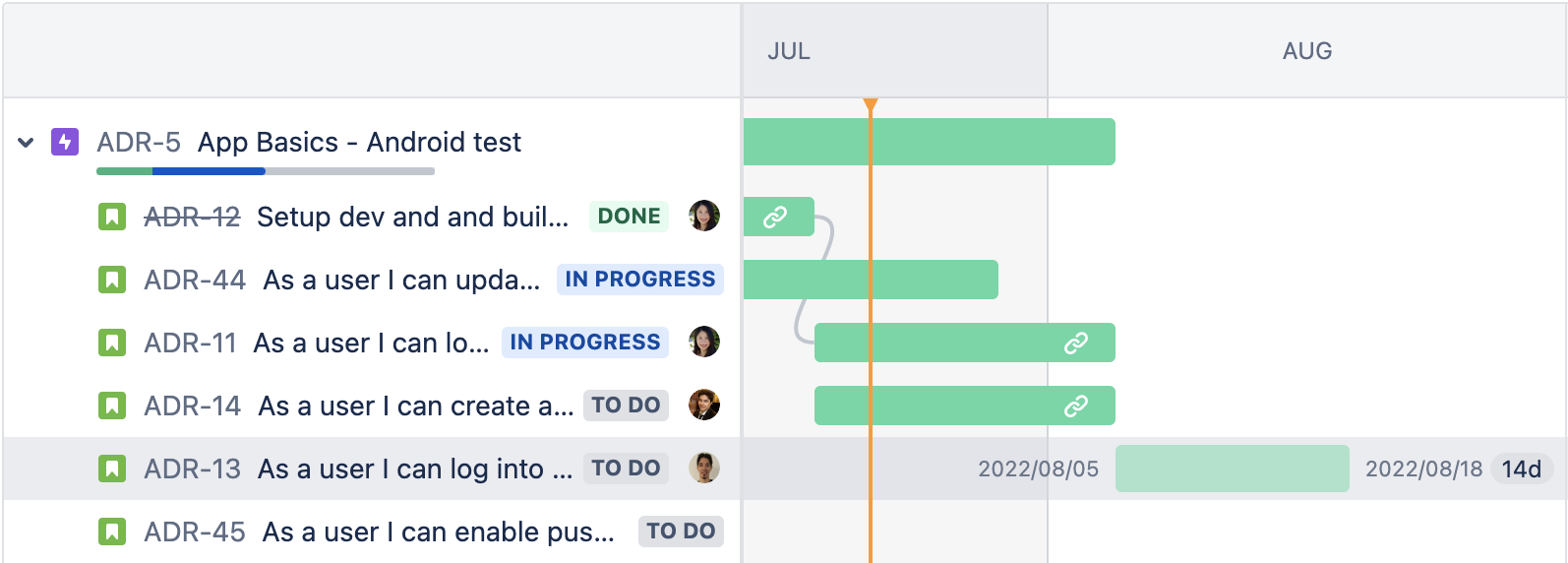
필터 및 보기 설정
Your Jira timeline has built-in filters that make viewing and managing work simple. You can use them to only show work items that relate to product work or highlight your team’s “keep the lights on” tasks. You can find filters at the top of your timeline.
Refine your timeline by searching for keywords and filter by assignee, status, label, work type, versions, or component. The search bar is always available. Other filters appear only after you add an assignee to a work item, create more than one type of work item, or add a label to a work item on your timeline. Filters apply to all parent and child work items in your timeline view.
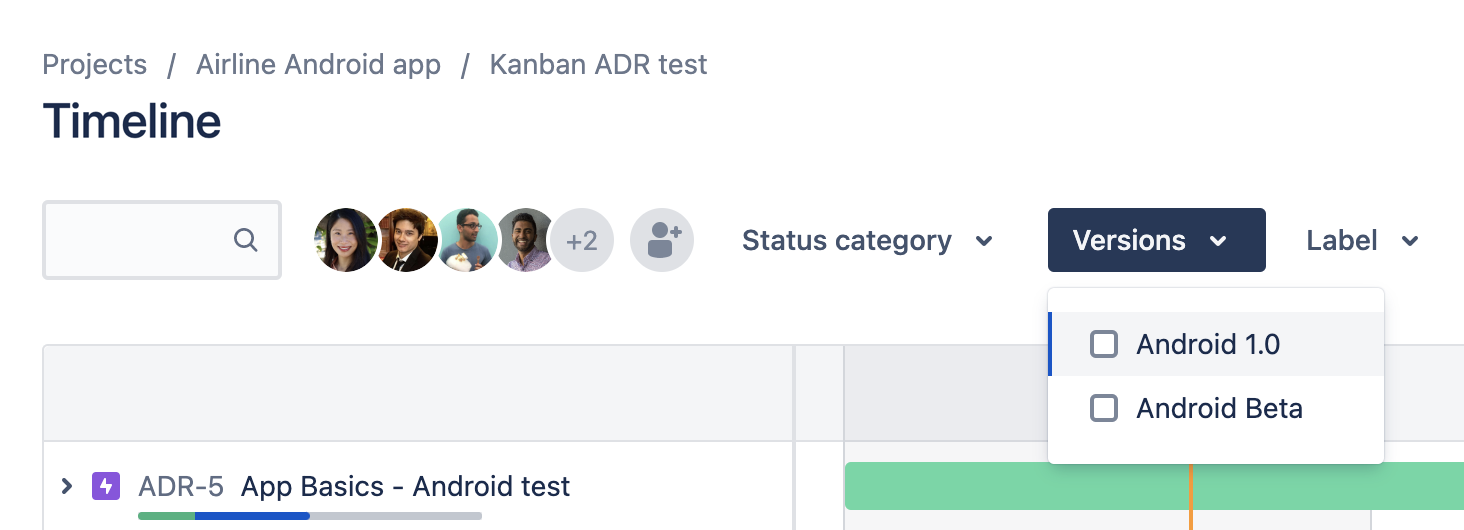
타임라인에서 보기 설정을 조정하여 위험에 노출된 항목을 파악할 수 있습니다. 종속성 및 진행률 보기를 추가 또는 제거하고 상태별로 에픽을 필터링하세요.
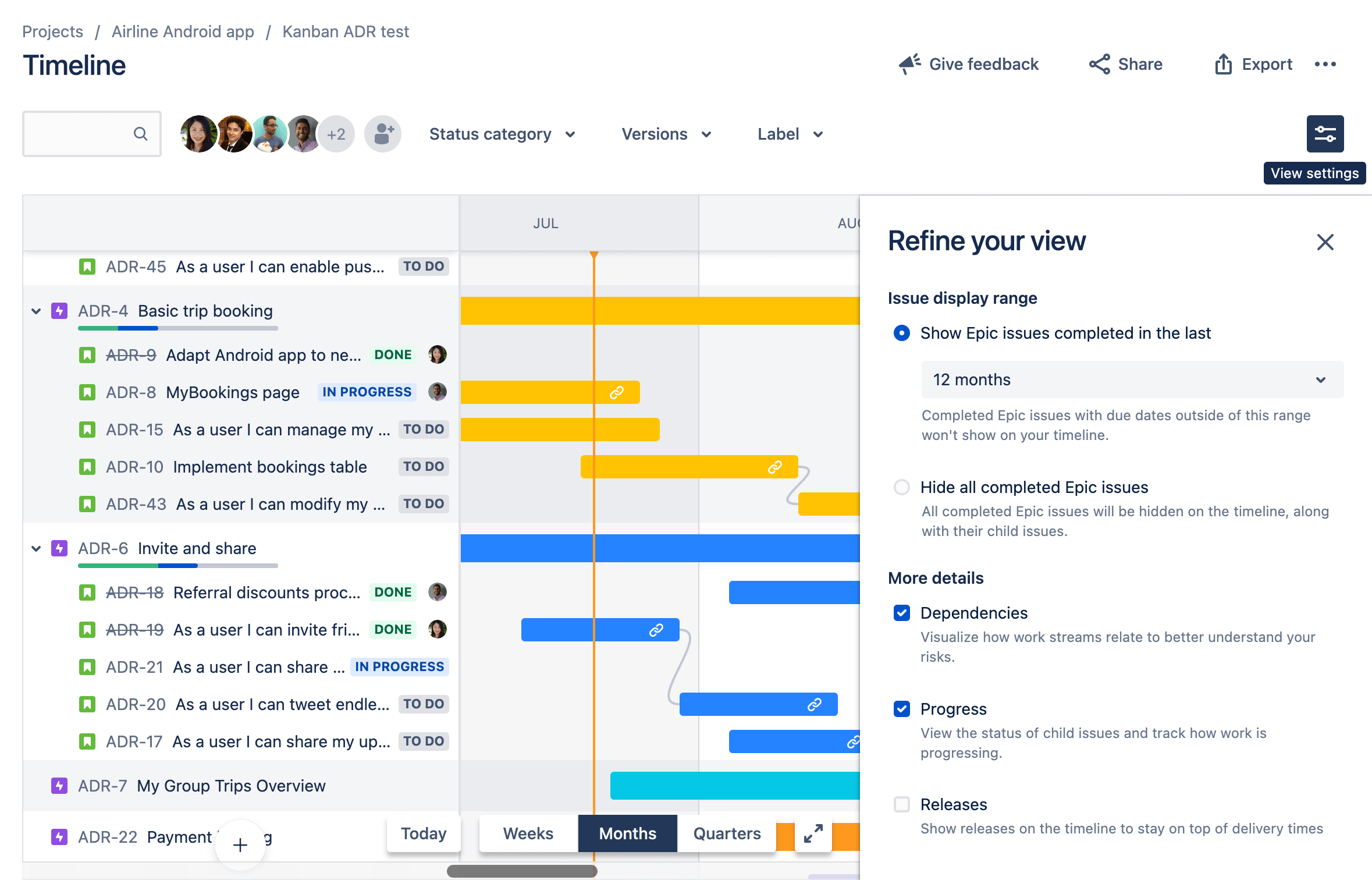
하단 모서리에 있는 기간 선택기를 이용해 타임라인을 확대 및 축소하여 다가오는 주, 월 또는 분기를 확인할 수 있습니다.
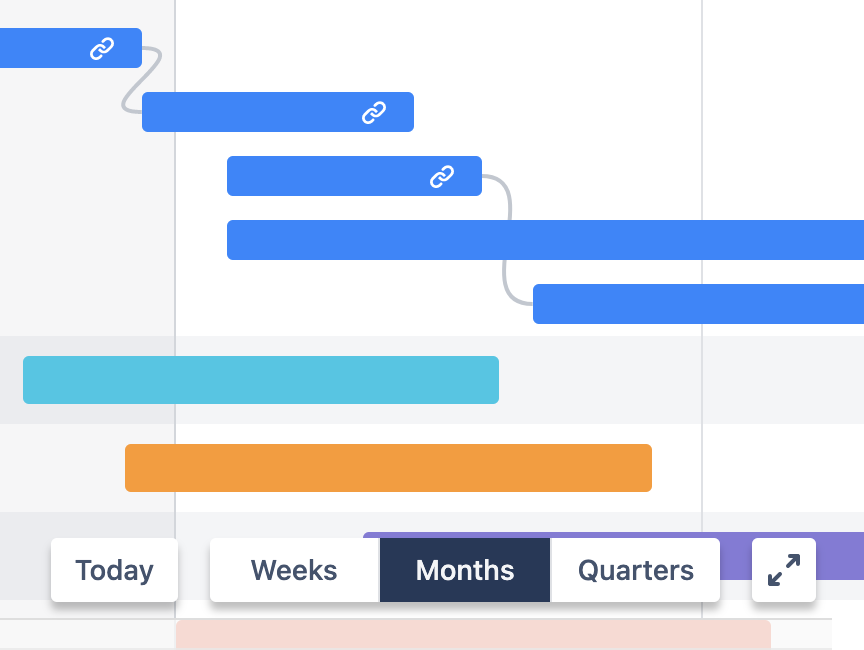
공유 및 내보내기
공유 및 내보내기 기능을 사용하면 프로젝트 타임라인을 쉽게 이해 관계자와 공유하거나 프레젠테이션에 추가하거나 프로젝트 설명서에 첨부하거나 인쇄하거나 Confluence Cloud 페이지에 추가할 수 있습니다.
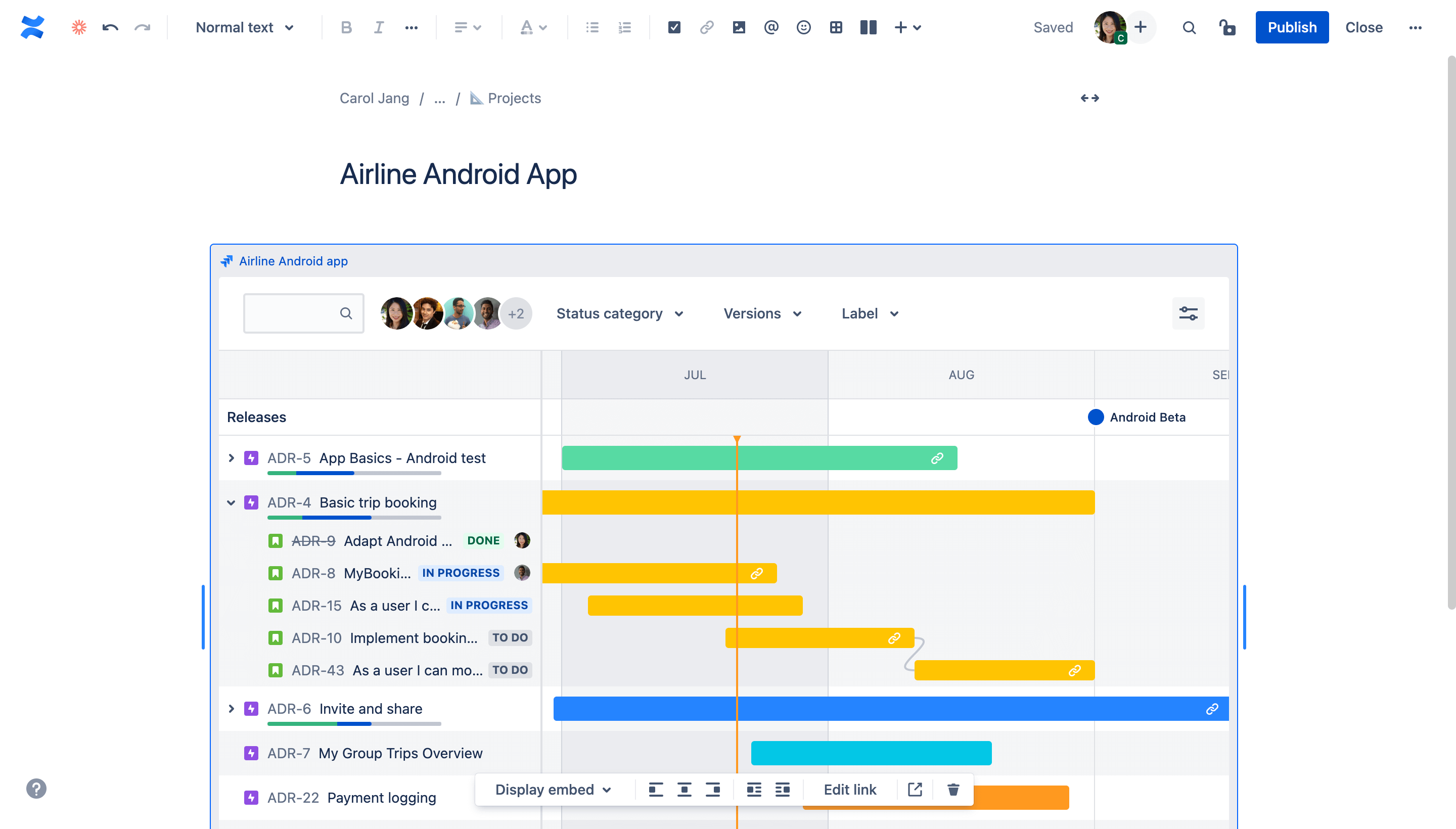
Jira에서 바로 타임라인을 공유하려면 사용자 이름 또는 이메일을 입력하거나 "링크 복사"를 클릭하여 타임라인 URL을 가져옵니다.
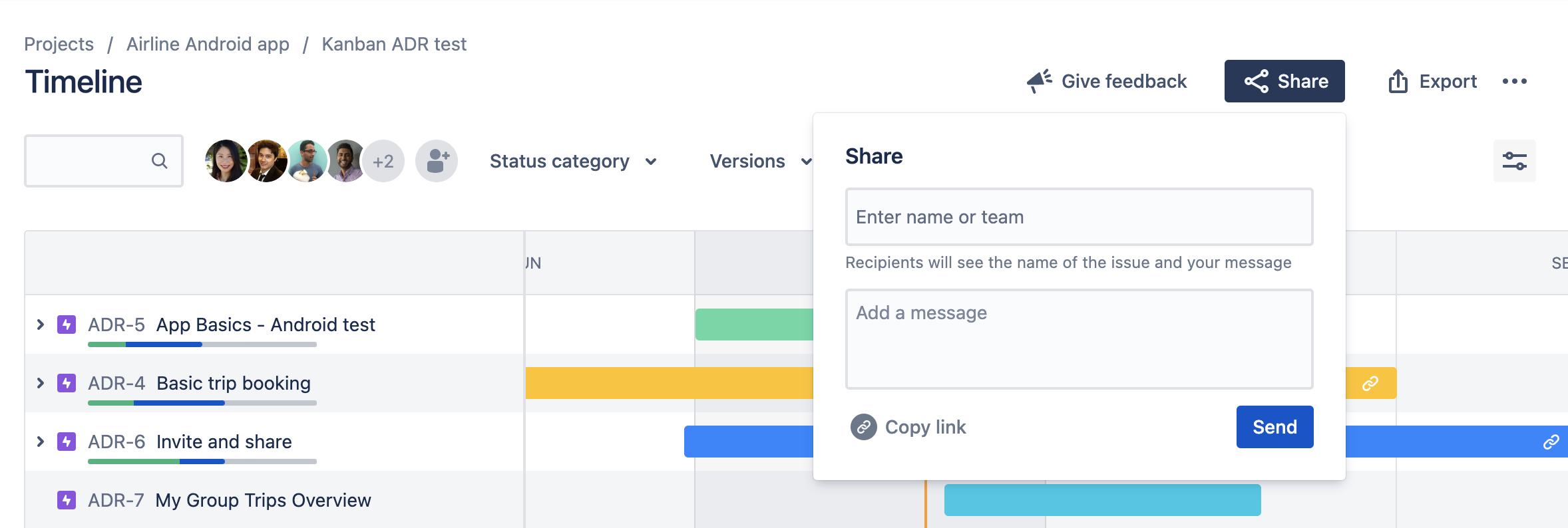
이미지로 내보내려면 캡처하려는 작업의 시작 날짜 및 종료 날짜, 그리고 원하는 타임라인 보기를 선택하세요.
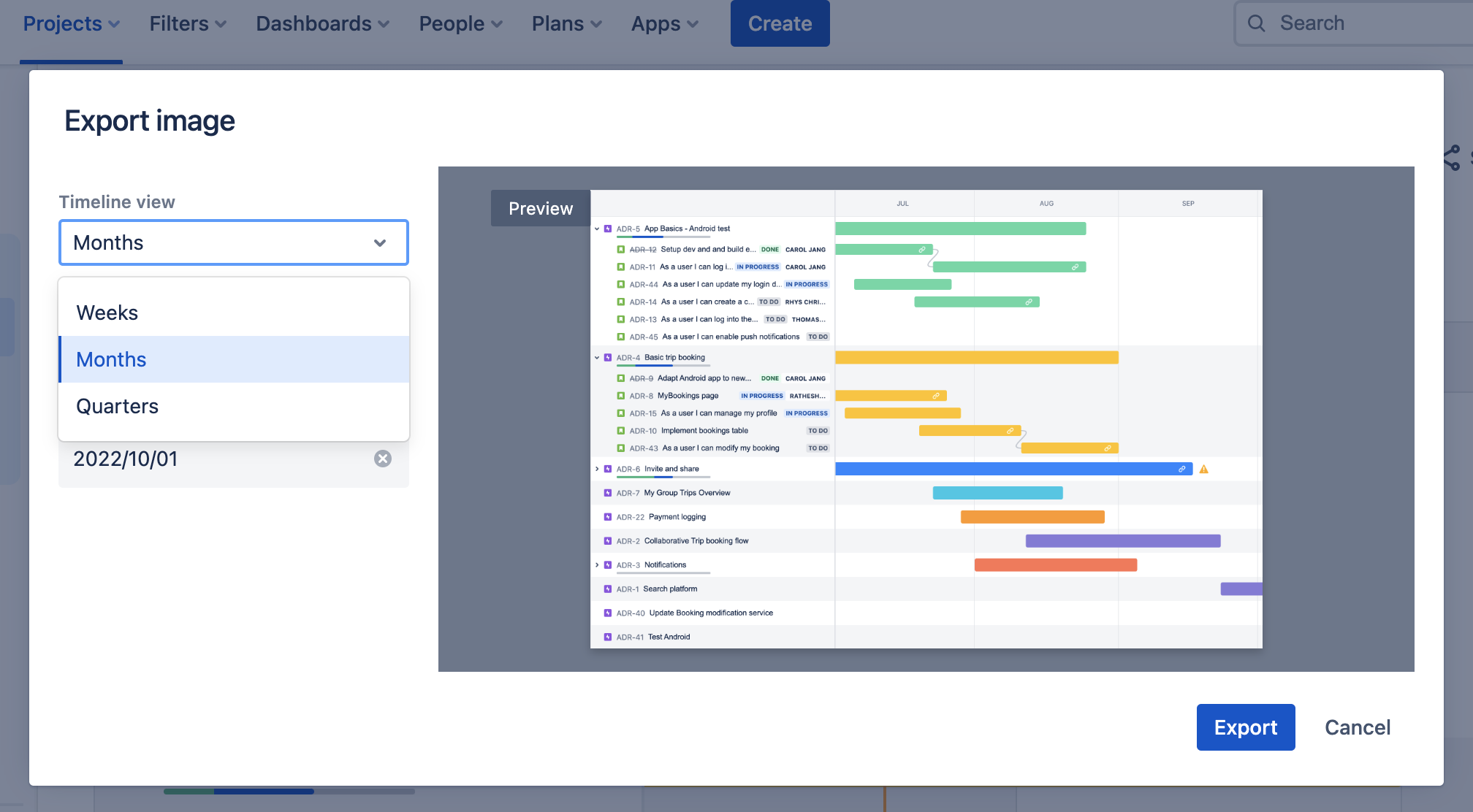
종속성 할당
종속성 관리는 팀에 매우 중요합니다. 종속성을 시각화하고 올바르게 매핑하면 팀은 대체 경로에 적응하고 계획할 수 있습니다. Jira에서는 타임라인에서 직접 종속성을 매핑하여 에픽 간의 관계를 쉽게 표시할 수 있습니다.
타임라인에서 직접 종속성을 만들려면 다음을 수행하세요.
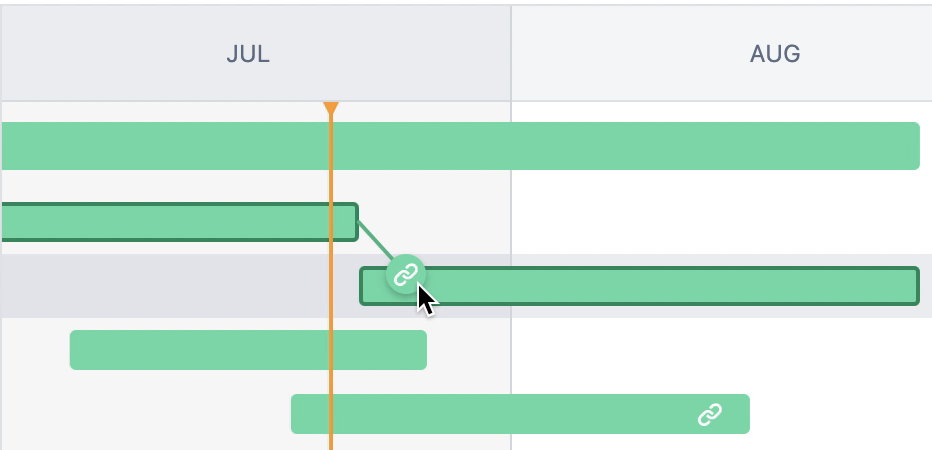
- Hover over the work item’s schedule bar to reveal dots on either side, as shown above.
- Drag one of the dots to the work item you want to link. The timeline automatically configures the order of the dependency (blocks or is blocked by) based on the order in which work items are scheduled.
To create a dependency from the side work item view panel:
- Highlight a work item on the timeline to open the side info panel.
- Select the icon to open the link menu, then choose Link work item.
- Select either blocks or is blocked by, then select the work item to link.